安装Git
1 | $ git |
安装完成之后:
1 | $ git config --global user.name "Your Name" |
创建版本库
1 | $ git init |
将文件放入仓库: 1
2$ git add readme.md
$ git commit -m "add readme"
时光穿梭机
查看仓库当前状态: 1
$ git status
查看修改: 1
$ git diff
版本退回
查看提交日志: 1
$ git log
一条日志在一行显示: 1
$ git log --pretty=online
在Git中,用
HEAD表示当前版本,也就是最新的提交3628164...882e1e0(注意我的提交ID和你的肯定不一样),上一个版本就是HEAD^,上上一个版本就是HEAD^^,当然往上100个版本写100个^比较容易数不过来,所以写成HEAD~100。
退回到上一版本: 1
$ git reset --hard HEAD^
记录每一条命令: 1
$ git reflog
工作区和暂存区
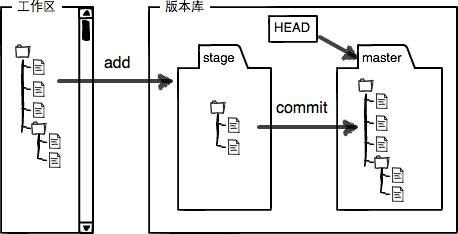
工作区有一个隐藏目录.git,这个不算工作区,而是Git的版本库。
Git的版本库里存了很多东西,其中最重要的就是称为stage(或者叫index)的暂存区,还有Git为我们自动创建的第一个分支
master,以及指向master的一个指针叫HEAD。
管理修改
每次修改,如果不add到暂存区,那就不会加入到commit中。
撤销修改
丢弃工作区的修改: 1
$ git checkout -- file
命令
git checkout -- readme.txt意思就是,把readme.txt文件在工作区的修改全部撤销,这里有两种情况: * 一种是readme.txt自修改后还没有被放到暂存区,现在,撤销修改就回到和版本库一模一样的状态; * 一种是readme.txt已经添加到暂存区后,又作了修改,现在,撤销修改就回到添加到暂存区后的状态。
场景1:当你改乱了工作区某个文件的内容,想直接丢弃工作区的修改时,用命令git checkout -- file。
场景2:当你不但改乱了工作区某个文件的内容,还添加到了暂存区时,想丢弃修改,分两步,第一步用命令git reset HEAD file,就回到了场景1,第二步按场景1操作。
场景3:已经提交了不合适的修改到版本库时,想要撤销本次提交,参考版本回退一节
删除文件
从版本库里删除文件: 1
2$ git rm file
$ git commit -m "remove file"
命令
git rm用于删除一个文件。如果一个文件已经被提交到版本库,那么你永远不用担心误删,但是要小心,你只能恢复文件到最新版本,你会丢失最近一次提交后你修改的内容。
远程仓库
创建SSH Key: $ ssh-keygen -t rsa -C "youremail@example.com"
如果一切顺利的话,可以在用户主目录里找到.ssh目录,里面有id_rsa和id_rsa.pub两个文件,这两个就是SSH Key的秘钥对,id_rsa是私钥,不能泄露出去,id_rsa.pub是公钥,可以放心地告诉任何人。
添加远程库
1 | $ git remote add origin git@github.com:NeymarL/learngit.git |
添加后,远程库的名字就是
origin,这是Git默认的叫法,也可以改成别的,但是origin这个名字一看就知道是远程库。
把本地库的所有内容推送到远程库上: 1
$ git push -u origin master
加上了
-u参数,Git不但会把本地的master分支内容推送的远程新的master分支,还会把本地的master分支和远程的master分支关联起来
从远程库克隆
从远程库克隆一个本地库: 1
$ git clone git@github.com:NeymarL/gitskills.git
分支管理
创建与合并分支
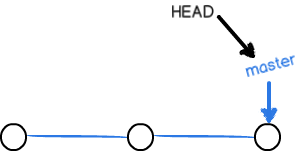
每次提交,master分支都会向前移动一步,这样,随着你不断提交,master分支的线也越来越长。
当我们创建新的分支,例如dev时,Git新建了一个指针叫dev,指向master相同的提交,再把HEAD指向dev,就表示当前分支在dev上: 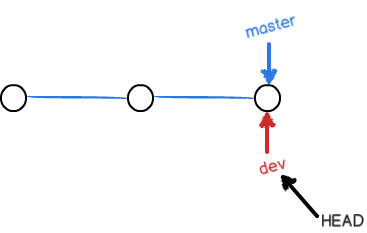
Git创建一个分支很快,因为除了增加一个dev指针,改改HEAD的指向,工作区的文件都没有任何变化!
Git怎么合并呢?最简单的方法,就是直接把master指向dev的当前提交,就完成了合并: 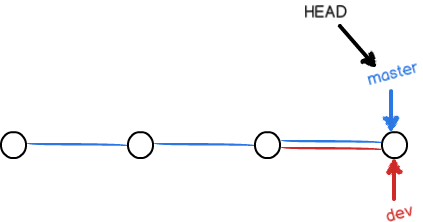
合并完分支后,甚至可以删除dev分支。删除dev分支就是把dev指针给删掉,删掉后,我们就剩下了一条master分支: 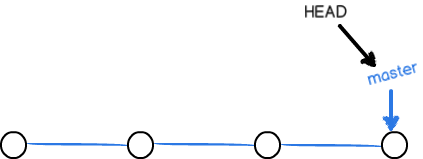
首先,我们创建dev分支,然后切换到dev分支: 1
2$ git checkout -b dev
Switched to a new branch 'dev
git checkout命令加上-b参数表示创建并切换,相当于以下两条命令: 1
2$ git branch dev
$ git checkout dev
然后,用git branch命令查看当前分支: 1
2
3$ git branch
* dev
master
git branch命令会列出所有分支,当前分支前面会标一个*号。
然后,我们就可以在dev分支上正常提交。
dev分支的工作完成,我们就可以切换回master分支: 1
2$ git checkout master
Switched to branch 'master'
切换回master分支后,刚才添加的内容不见了!因为那个提交是在dev分支上,而master分支此刻的提交点并没有变: 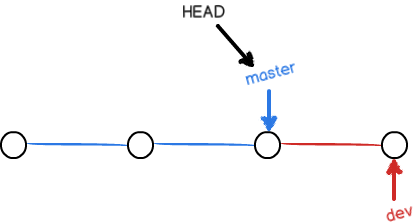
现在,我们把dev分支的工作成果合并到master分支上: 1
$ git merge dev
合并完成后,就可以放心地删除dev分支了: 1
2$ git branch -d dev
Deleted branch dev (was fec145a).
因为创建、合并和删除分支非常快,所以Git鼓励你使用分支完成某个任务,合并后再删掉分支,这和直接在
master分支上工作效果是一样的,但过程更安全。
Git鼓励大量使用分支:
查看分支:
git branch创建分支:
git branch <name>切换分支:
git checkout <name>创建+切换分支:
git checkout -b <name>合并某分支到当前分支:
git merge <name>删除分支:
git branch -d <name>
解决冲突
假设,master分支和feature1分支各自都分别有新的提交,变成了这样: 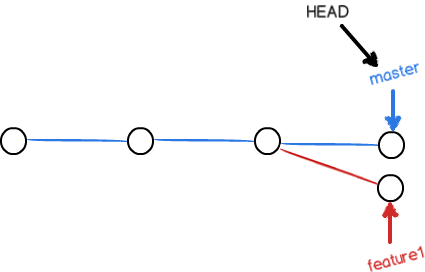
这种情况下,Git无法执行“快速合并”,只能试图把各自的修改合并起来,但这种合并就可能会有冲突,必须手动解决冲突后再提交。
提交之后: 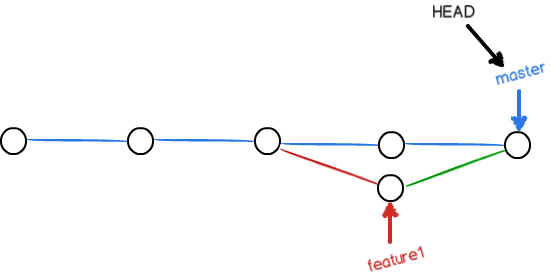
用带参数的git log也可以看到分支的合并情况: 1
2
3
4
5
6
7
8$ git log --graph --pretty=oneline --abbrev-commit
* 59bc1cb conflict fixed
|\
| * 75a857c AND simple
* | 400b400 & simple
|/
* fec145a branch test
...
分支管理策略
通常,合并分支时,如果可能,Git会用Fast forward模式,但这种模式下,删除分支后,会丢掉分支信息。
如果要用--no-ff强制禁用Fast forward模式,Git就会在merge时生成一个新的commit,这样,从分支历史上就可以看出分支信息。
1 | $ git merge --no-ff -m "merge with no-ff" dev |
因为本次合并要创建一个新的commit,所以加上-m参数,把commit描述写进去。
可以看到,不使用Fast forward模式,merge后就像这样: 
分支策略
在实际开发中,我们应该按照几个基本原则进行分支管理:
首先,master分支应该是非常稳定的,也就是仅用来发布新版本,平时不能在上面干活;
那在哪干活呢?干活都在dev分支上,也就是说,dev分支是不稳定的,到某个时候,比如1.0版本发布时,再把dev分支合并到master上,在master分支发布1.0版本;
你和你的小伙伴们每个人都在dev分支上干活,每个人都有自己的分支,时不时地往dev分支上合并就可以了。
所以,团队合作的分支看起来就像这样: 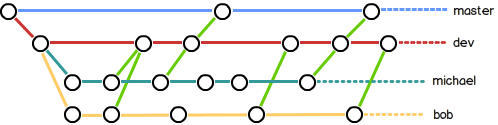 > 合并分支时,加上
> 合并分支时,加上--no-ff参数就可以用普通模式合并,合并后的历史有分支,能看出来曾经做过合并,而fast forward合并就看不出来曾经做过合并。
Bug分支
Git还提供了一个stash功能,可以把当前工作现场“储藏”起来,等以后恢复现场后继续工作: 1
2
3$ git stash
Saved working directory and index state WIP on dev: 6224937 add merge
HEAD is now at 6224937 add merge
现在,用git status查看工作区,就是干净的(除非有没有被Git管理的文件),因此可以放心地创建分支来修复bug。
首先确定要在哪个分支上修复bug,假定需要在master分支上修复,就从master创建临时分支: 1
2
3
4
5
6$ git checkout master
Switched to branch 'master'
Your branch is ahead of 'origin/master' by 6 commits.
$ git checkout -b issue-101
Switched to a new branch 'issue-101'
现在修复bug,修复完成后,切换到master分支,并完成合并,最后删除issue-101分支: 1
2
3
4
5$ git checkout master
$ git merge --no-ff -m "merged bug fix 101" issue-101
$ git branch -d issue-101
现在,是时候接着回到dev分支干活了! 1
$ git checkout dev
用git stash list命令看看之前保存的工作现场: 1
2$ git stash list
stash@{0}: WIP on dev: 6224937 add merge
工作现场还在,Git把stash内容存在某个地方了,但是需要恢复一下,有两个办法:
一是用
git stash apply恢复,但是恢复后,stash内容并不删除,你需要用git stash drop来删除;另一种方式是用
git stash pop,恢复的同时把stash内容也删了.
你可以多次stash,恢复的时候,先用git stash list查看,然后恢复指定的stash,用命令: 1
$ git stash apply stash@{0}
修复bug时,我们会通过创建新的bug分支进行修复,然后合并,最后删除; 当手头工作没有完成时,先把工作现场
git stash一下,然后去修复bug,修复后,再git stash pop,回到工作现场。
Feature分支
开发一个新feature,最好新建一个分支;
如果要丢弃一个没有被合并过的分支,可以通过git branch -D <name>强行删除。
多人协作
要查看远程库的信息: 1
$ git remote [-v]
但是,并不是一定要把本地分支往远程推送,那么,哪些分支需要推送,哪些不需要呢?
master分支是主分支,因此要时刻与远程同步;dev分支是开发分支,团队所有成员都需要在上面工作,所以也需要与远程同步;- bug分支只用于在本地修复bug,就没必要推到远程了,除非老板要看看你每周到底修复了几个bug;
- feature分支是否推到远程,取决于你是否和你的小伙伴合作在上面开发。
总之,就是在Git中,分支完全可以在本地自己藏着玩,是否推送,视你的心情而定!
标签管理
发布一个版本时,我们通常先在版本库中打一个标签,这样,就唯一确定了打标签时刻的版本。将来无论什么时候,取某个标签的版本,就是把那个打标签的时刻的历史版本取出来。所以,标签也是版本库的一个快照。
Git的标签虽然是版本库的快照,但其实它就是指向某个
commit的指针(跟分支很像对不对?但是分支可以移动,标签不能移动),所以,创建和删除标签都是瞬间完成的。
创建标签
在Git中打标签非常简单,首先,切换到需要打标签的分支上,然后,敲命令git tag <name>就可以打一个新标签: 1
$ git tag v1.0
可以用命令git tag查看所有标签: 1
2$ git tag
v1.0
默认标签是打在最新提交的commit上的。有时候,如果忘了打标签,比如,现在已经是周五了,但应该在周一打的标签没有打,怎么办?
方法是找到历史提交的commit id,然后打上就可以了: 1
2
3
4
5
6
7
8
9
10
11
12
13
14$ git log --pretty=oneline --abbrev-commit
6a5819e merged bug fix 101
cc17032 fix bug 101
7825a50 merge with no-ff
6224937 add merge
59bc1cb conflict fixed
400b400 & simple
75a857c AND simple
fec145a branch test
d17efd8 remove test.txt
比方说要对add merge这次提交打标签,它对应的commit id是6224937,敲入命令:
$ git tag v0.9 6224937
注意,标签不是按时间顺序列出,而是按字母排序的。 可以用git show <tagname>查看标签信息: 1
2
3
4
5
6
7$ git show v0.9
commit 622493706ab447b6bb37e4e2a2f276a20fed2ab4
Author: Michael Liao <askxuefeng@gmail.com>
Date: Thu Aug 22 11:22:08 2013 +0800
add merge
...
还可以创建带有说明的标签,用-a指定标签名,-m指定说明文字: 1
$ git tag -a v0.1 -m "version 0.1 released" 3628164
还可以通过-s用私钥签名一个标签: 1
$ git tag -s v0.2 -m "signed version 0.2 released" fec145a
签名采用PGP签名,因此,必须首先安装gpg(GnuPG),如果没有找到gpg,或者没有gpg密钥对,就会报错: 1
2
3gpg: signing failed: secret key not available
error: gpg failed to sign the data
error: unable to sign the tag
如果报错,请参考GnuPG帮助文档配置Key。
小结: * 命令git tag <name>用于新建一个标签,默认为HEAD,也可以指定一个commit id;
git tag -a <tagname> -m "blablabla..."可以指定标签信息;git tag -s <tagname> -m "blablabla..."可以用PGP签名标签;命令
git tag可以查看所有标签。
操作标签
如果标签打错了,也可以删除: 1
2$ git tag -d v0.1
Deleted tag 'v0.1' (was e078af9)
因为创建的标签都只存储在本地,不会自动推送到远程。所以,打错的标签可以在本地安全删除。
如果要推送某个标签到远程,使用命令git push origin <tagname>: 1
$ git push origin v1.0
或者,一次性推送全部尚未推送到远程的本地标签: 1
$ git push origin --tags
如果标签已经推送到远程,要删除远程标签就麻烦一点,先从本地删除: 1
2$ git tag -d v0.9
Deleted tag 'v0.9' (was 6224937)
然后,从远程删除。删除命令也是push,但是格式如下: 1
2
3$ git push origin :refs/tags/v0.9
To git@github.com:michaelliao/learngit.git
- [deleted] v0.9
小结
命令
git push origin <tagname>可以推送一个本地标签;命令
git push origin --tags可以推送全部未推送过的本地标签;命令
git tag -d <tagname>可以删除一个本地标签;命令
git push origin :refs/tags/<tagname>可以删除一个远程标签。
自定义Git
让Git显示颜色,会让命令输出看起来更醒目: 1
$ git config --global color.ui true
忽略特殊文件
在Git工作区的根目录下创建一个特殊的
.gitignore文件,然后把要忽略的文件名填进去,Git就会自动忽略这些文件。
不需要从头写.gitignore文件,GitHub已经为我们准备了各种配置文件,只需要组合一下就可以使用了。所有配置文件可以直接在线浏览:https://github.com/github/gitignore
忽略文件的原则是:
- 忽略操作系统自动生成的文件,比如缩略图等;
- 忽略编译生成的中间文件、可执行文件等,也就是如果一个文件是通过另一个文件自动生成的,那自动生成的文件就没必要放进版本库,比如Java编译产生的
.class文件; - 忽略你自己的带有敏感信息的配置文件,比如存放口令的配置文件。
最后要把.gitignore提交到Git,就完成了。 检验.gitignore的标准是git status命令是不是说working directory clean。
配置别名
如果敲git st就表示git status那就简单多了,当然这种偷懒的办法我们是极力赞成的。
我们只需要敲一行命令,告诉Git,以后st就表示status: 1
$ git config --global alias.st status
--global参数是全局参数,也就是这些命令在这台电脑的所有Git仓库下都有用。
配置一个git last,让其显示最后一次提交信息: 1
$ git config --global alias.last 'log -1'
甚至还有人丧心病狂地把lg配置成了: 1
git config --global alias.lg "log --color --graph --pretty=format:'%Cred%h%Creset -%C(yellow)%d%Creset %s %Cgreen(%cr) %C(bold blue)<%an>%Creset' --abbrev-commit"
来看看git lg的效果: 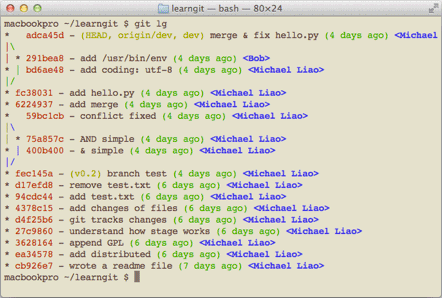
配置文件
配置文件放哪了?每个仓库的Git配置文件都放在.git/config文件中: 1
2
3
4
5
6
7
8
9
10
11
12
13
14
15
16$ cat .git/config
[core]
repositoryformatversion = 0
filemode = true
bare = false
logallrefupdates = true
ignorecase = true
precomposeunicode = true
[remote "origin"]
url = git@github.com:michaelliao/learngit.git
fetch = +refs/heads/*:refs/remotes/origin/*
[branch "master"]
remote = origin
merge = refs/heads/master
[alias]
last = log -1
别名就在[alias]后面,要删除别名,直接把对应的行删掉即可。
而当前用户的Git配置文件放在用户主目录下的一个隐藏文件.gitconfig中: 1
2
3
4
5
6
7
8
9$ cat .gitconfig
[alias]
co = checkout
ci = commit
br = branch
st = status
[user]
name = Your Name
email = your@email.com
配置别名也可以直接修改这个文件,如果改错了,可以删掉文件重新通过命令配置。
搭建Git服务器
假设你已经有sudo权限的用户账号,下面,正式开始安装。
第一步,安装git: 1
$ sudo apt-get install git
第二步,创建一个git用户,用来运行git服务: 1
$ sudo adduser git
第三步,创建证书登录:
收集所有需要登录的用户的公钥,就是他们自己的id_rsa.pub文件,把所有公钥导入到/home/git/.ssh/authorized_keys文件里,一行一个。
第四步,初始化Git仓库:
先选定一个目录作为Git仓库,假定是/srv/sample.git,在/srv目录下输入命令: 1
$ sudo git init --bare sample.git
Git就会创建一个裸仓库,裸仓库没有工作区,因为服务器上的Git仓库纯粹是为了共享,所以不让用户直接登录到服务器上去改工作区,并且服务器上的Git仓库通常都以.git结尾。然后,把owner改为git: 1
$ sudo chown -R git:git sample.git
第五步,禁用shell登录:
出于安全考虑,第二步创建的git用户不允许登录shell,这可以通过编辑/etc/passwd文件完成。找到类似下面的一行: 1
2
3git:x:1001:1001:,,,:/home/git:/bin/bash
改为:
git:x:1001:1001:,,,:/home/git:/usr/bin/git-shell
这样,git用户可以正常通过ssh使用git,但无法登录shell,因为我们为git用户指定的git-shell每次一登录就自动退出。
第六步,克隆远程仓库:
现在,可以通过git clone命令克隆远程仓库了,在各自的电脑上运行: 1
2
3$ git clone git@server:/srv/sample.git
Cloning into 'sample'...
warning: You appear to have cloned an empty repository.